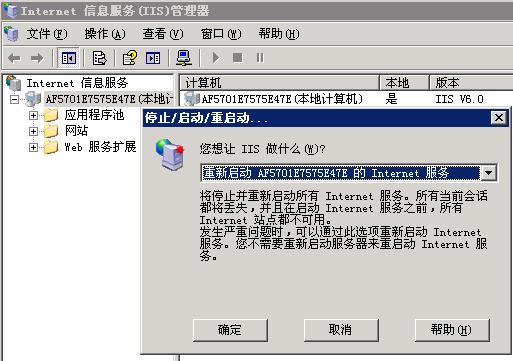IIS启用Gzip的方法
现代的浏览器IE6和Firefox都支持客户端Gzip,也就是说,在服务器上的网页,传输之前,先使用Gzip压缩再传输给客户端,客户端接收之后由浏览器解压显示,这样虽然稍微占用了一些服务器和客户端的CPU,但是换来的是更高的带宽利用率。对于纯文本来讲,压缩率是相当可观的。如果每个用户节约 50%的带宽,那么你租用来的那点带宽就可以服务多一倍的客户了。
IIS6已经内建了Gzip压缩的支持,可惜,没有设置更好的管理界面。所以要打开这个选项,还要费些功夫。
首先,如果你需要压缩静态文件(HTML),需要在硬盘上建一个目录,并给它“IUSR_机器名”这个用户的写权限。如果压缩动态文件(PHP,asp,aspx)就不需要了,因为它的页面是每次都动态生成的,压缩完就放弃。然后在IIS管理器中,“网站”上面右键-属性,不是下面的某个站点,而是整个网站。进入“服务”标签,选上启用动态内容压缩,静态内容压缩。
然后选中网站下面那个服务器扩展,新建一个服务器扩展。名字无所谓,下面的添加文件的路径是:
c:\windows\system32\inetsrv\gzip.dll,然后启用这个扩展。
这时候静态内容是可以压缩的,但是对于动态内容,aspx文件却不在压缩范围内。因为默认的可压缩文件并没有这个扩展名。而管理界面中你又找不到可以增加扩展名的地方,这时候只能去修改它的配置文件了。
在 c:\windows\system32\inetsrv\下面有个MetaBase.xml文件,可以用记事本打开,找到 IIsCompressionScheme,有三个相同名字的段,分别是deflate,gzip,Parameters,第三段不用管它,前两段有基本相同的参数,在这两段的参数HcScriptFileExtensions下面都加上一行aspx,如果你有其它的动态程序要压缩,也加在这里。 HcDynamicCompressionLevel改成9,(0-10,9是性价比最高的一个)。
【如何配置II6中Gzip压缩?】
注:以下教程,部分不给予太多说明,只要按照以下配置,一般不会出现问题(由于自身在配置时,很顺利,如果有遇到问题,首先请详细核对步骤3次,如果都正确,依然问题存在的话,请回复告知)
如果你要进行测试或安装,请一个一个字认真阅读!
步骤一:
打开II6界面 > 选择“网站” > 右键属性 > 选择“服务”> 按照图中打钩
其中“临时目录的最大容量”与“临时目录”依据自身自行更改设置
特别注意,要给予临时目录 User权限(写入、修改、读取)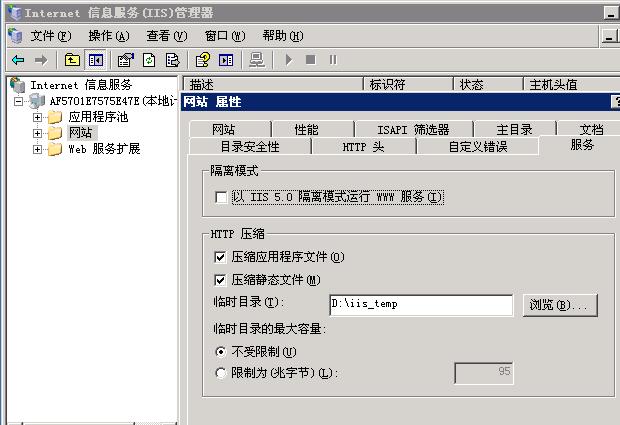
步骤二:
选择“Web服务扩展” > 在右侧空白处右“键新Web服务扩展” > 按照图输入相关
“设置扩展状态为可选”打钩
“添加文件”很可能由于每个人服务器配置不同,请自行搜索下(或者按照图中打入,看看是否存在) 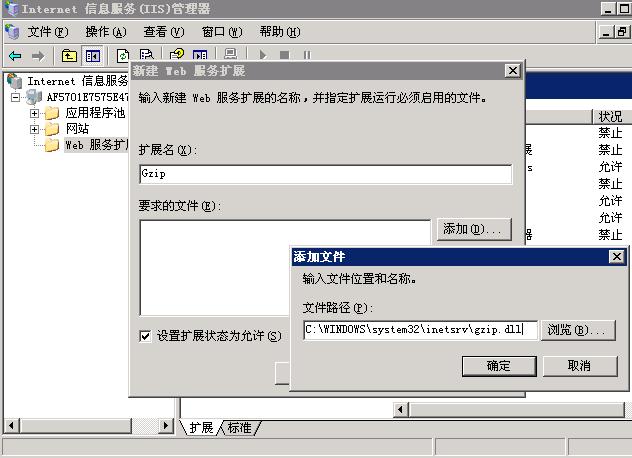
步骤三:
开始 > 运行中输入 c:\windows\system32\inetsrv (如果错误,请按照图中输入)> 找到 MetaBase.xml
复制一份到桌面,作为备份。
步骤四:
用文本等工具打开桌面的MeteBase.xml > 搜索 Location =”/LM/W3SVC/Filters/Compression/gzip”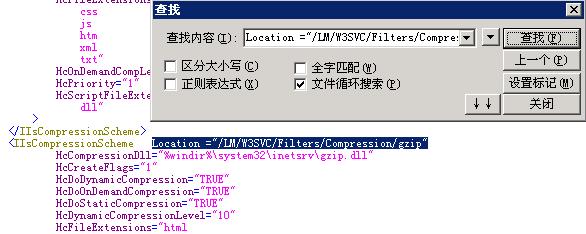
然后,你将看到如下代码(仔细核对下段落)
替换成:
红色部分为你要压缩的文件类型,请自行增加。上方为静态类文件,下方为动态类文件。
蓝色部分为压缩等级,数值为 0-10 ,请自行根据服务器硬件等环境来做调试
步骤五:
我的电脑 > 控制面板 > 管理工具 > 服务
找到 IIS Admin Service > 停止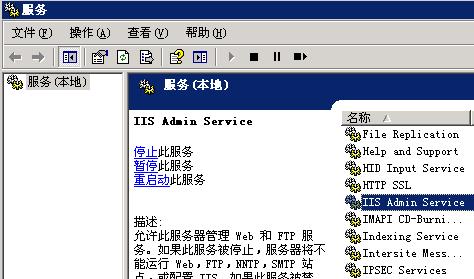
步骤六:
把桌面刚才编辑的MeteBase.xml覆盖到找到 MeteBase.xml 的目录
步骤七:
在步骤五中,我们停止了 IIS Admin Service 服务,现在,我们点启动它。(图与步骤五一样,所以请以实际的为准)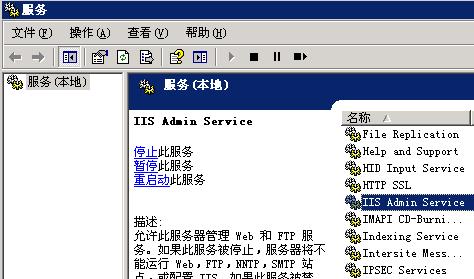
步骤八:
回到II6中,对其进行重启IIS